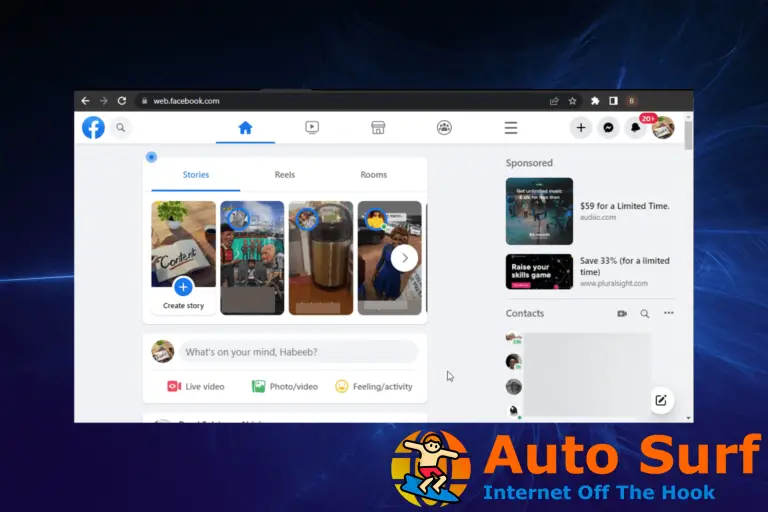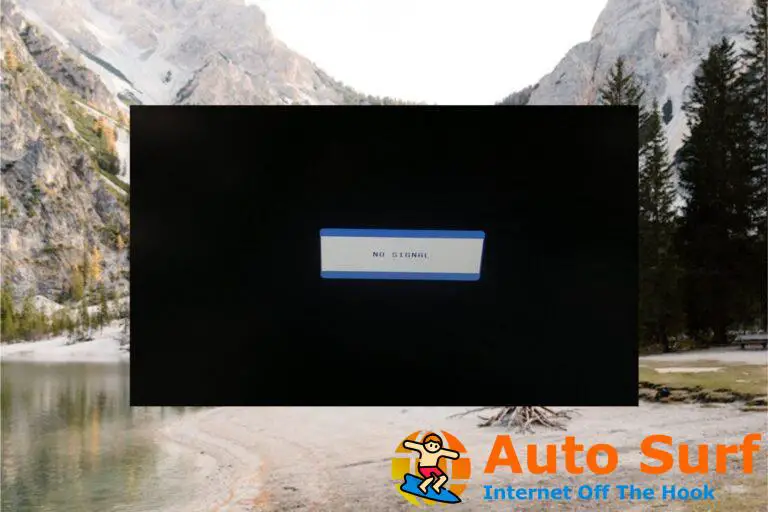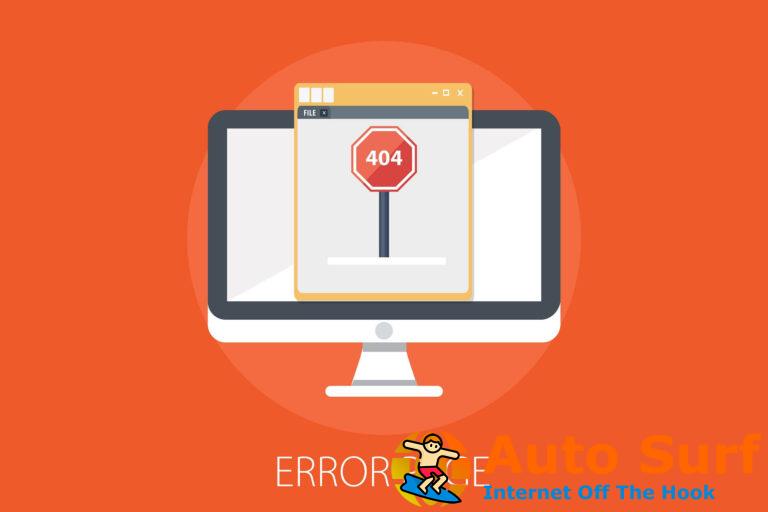- El código de error 18 de Spotify puede congelar o ralentizar su PC, por lo que debe solucionarlo de inmediato.
- Este problema puede ser causado por muchos problemas, incluyendo archivos de instalación dañados o fallidos.
- Puede actualizar la aplicación eliminando todos sus archivos de la carpeta AppData.
- Desinstalar otros programas que pueden interferir con Spotify también puede solucionar este problema.
Spotify es una de las aplicaciones de transmisión de música más populares, pero varios usuarios informaron el código de error 18 de Spotify mientras la usaban.
Este error puede congelar o ralentizar su PC, lo que puede ser un problema importante, por lo que hoy le mostraremos cómo solucionarlo de una vez por todas.
Estos son los dos mensajes de error que puede ver:
- El instalador no puede instalar el código de error de Spotify 18
- El instalador no puede instalar Spotify porque los archivos para escribir están en uso por otro proceso. Asegúrate de que Spotify no se esté ejecutando y vuelve a intentarlo.
Estos dos son los principales errores que los usuarios afirman que suelen recibir al intentar instalar Spotify o ejecutar el programa. Si también te enfrentas a este problema antes o ahora mismo, este artículo es perfecto para ti.
Las causas detrás de este error no son demasiadas. Sin embargo, deben estar expuestos, ya que incluyen archivos de instalación dañados o fallidos, controladores defectuosos o programas antivirus.
La lista se extiende aún más al malware que también puede dañar a Spotify para que no se ejecute correctamente y dañe el registro de Windows cuando intenta instalar o desinstalar la aplicación Spotify.
Le explicaremos por qué sucede esto y también lo ayudaremos a corregir este Código de error de Spotify 18.
¿Cómo puedo reparar el código de error 18 de Spotify?
- Elimine la carpeta Spotify del directorio AppData
- Elimina todos los archivos relacionados con Spotify
- Desinstala cualquier programa que pueda interferir con Spotify
- Escanee su computadora en busca de malware con un antivirus
1. Elimine la carpeta Spotify del directorio AppData
- Primero, para abrir un Correr cuadro de diálogo, utilice el Tecla de Windows + R atajo.
- escribe el texto %datos de aplicación% y golpear Ingresar.
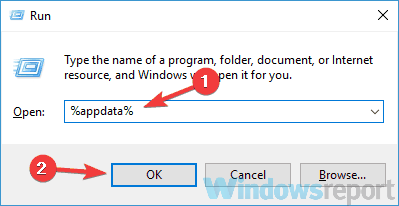
- Encuentra el Spotify carpeta en el Datos de aplicación carpeta, haga clic derecho sobre ella y elija Borrar.
- Aparecerá una ventana emergente. Seguir adelante sí para confirmar y esperar a que Spotify elimine.
- Tendrás que Reiniciar su computadora para que el proceso sea completo.
- Después de esto, intente instalar Spotify nuevamente. Así verás si vuelves a recibir el mensaje de error.
La eliminación de la carpeta AppData actualizará Spotify y solucionará este problema, así que asegúrese de realizar los pasos anteriores.
2. Elimina todos los archivos relacionados con Spotify
- Ingresar Tecla de Windows + E para abrir el Explorador de archivos.
- Ingresar CTRL + F para abrir el cuadro de búsqueda. Ingresar Spotify y presiona Ingresar.
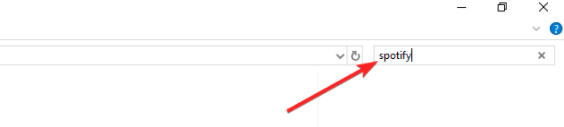
- Ingresar CTRL + A para seleccionar todos los archivos de la carpeta, haga clic derecho sobre ella y seleccione Eliminar.
- Aparecerá una ventana emergente pidiéndole que confirme la acción, así que presione en sí.
- Ahora Reiniciar su computadora para completar el proceso de eliminación.
- Después de esto, intente instalar Spotify nuevamente y vea si aparece el mensaje de error.
También puede eliminar todos los archivos y el registro de Spotify utilizando una herramienta de software de desinstalación como la que se recomienda a continuación.
Tenga en cuenta que realiza automáticamente un procedimiento de limpieza profunda para eliminar no solo estos archivos, sino también todos los cambios que Spotify haya realizado durante su instalación.
Si aún no está convencido, tenga en cuenta que incluso puede desinstalar aplicaciones en una cuenta no administrativa. Una vez que elimine todos los archivos con esta herramienta, vuelva a instalar Spotify y confirme que el problema está solucionado.

Desinstalador de IObit
IObit Uninstaller le permite eliminar por completo todos los archivos de Spotify con solo unos pocos clics. ¿Listo para probarlo?
3. Desinstala cualquier programa que pueda interferir con Spotify
- Abra el menú Inicio y haga clic en Ajustes.
- Ahora haga clic en aplicaciones.
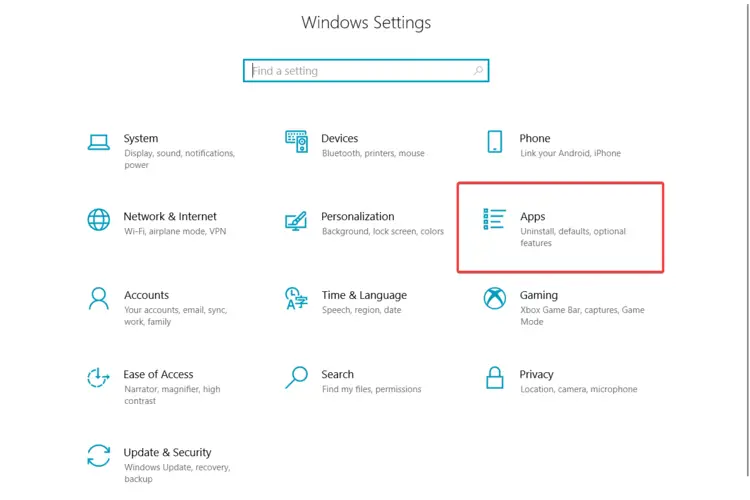
- Buscar itunes, Comodo, o cualquier otro programa que sepa que puede interferir con Spotify, haga clic derecho sobre él y seleccione Desinstalar.
- Una vez desinstalados los programas seleccionados, reiniciar tu computadora.
- Ahora tendrás que volver a instalar Spotify para ver si vuelve a aparecer el código de error 18 o no.
- Después de esto, si la aplicación de Spotify está instalada sin problemas, puedes volver a instalar los otros programas que acabas de desinstalar.
Hay algunas aplicaciones que se sabe que interfieren con Spotify. También pueden conducir al código de error 18. Por lo general, iTunes y Comodo son los programas más comunes que interfieren con Spotify.
4. Escanee su computadora en busca de malware con un antivirus
- Abierto Seguridad de Windows haciendo clic en el escudo del área de notificación.
- Haga clic en Protección contra virus y amenazas.
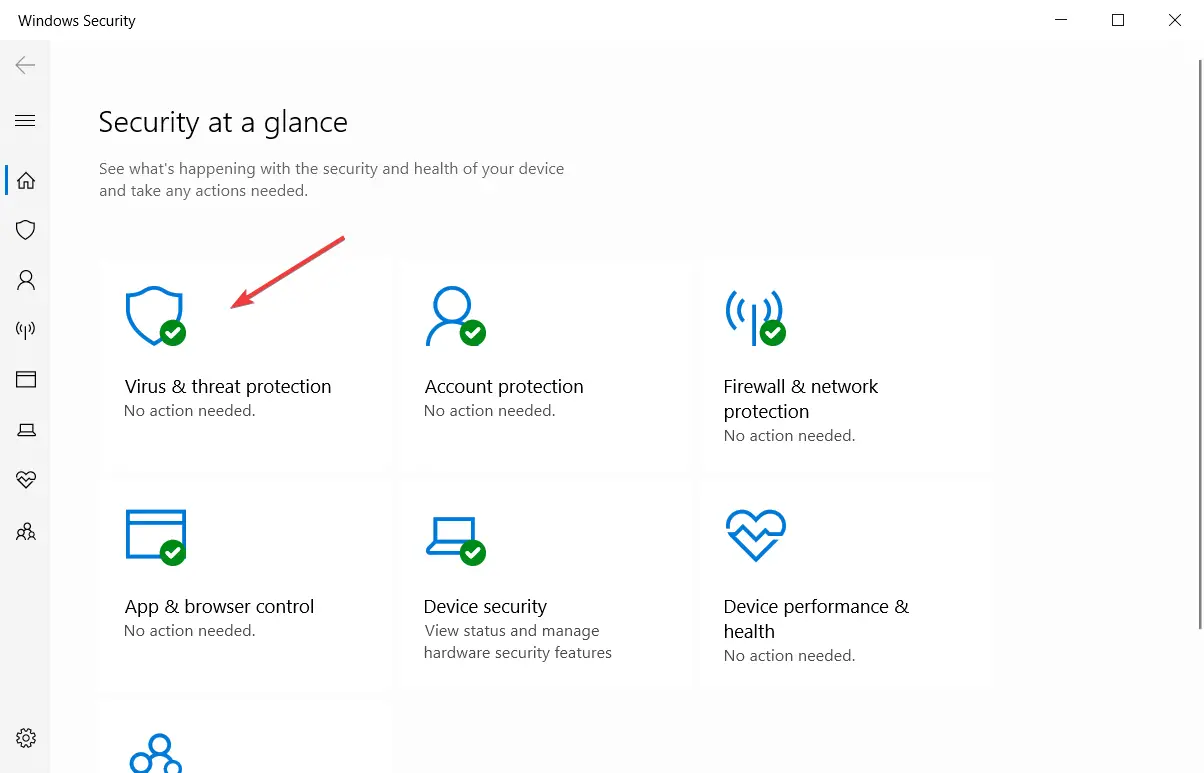
- Seleccione Opciones de escaneo.
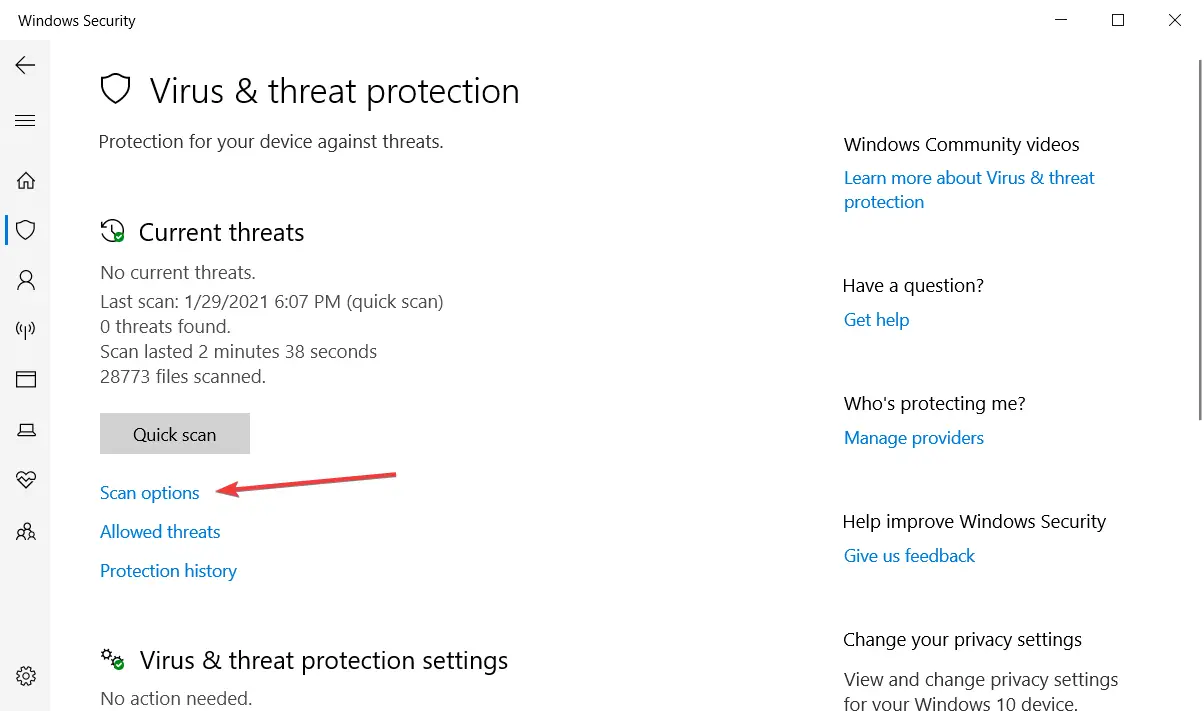
- Clickea en el Análisis completo opción y luego presione la Escanear ahora botón.
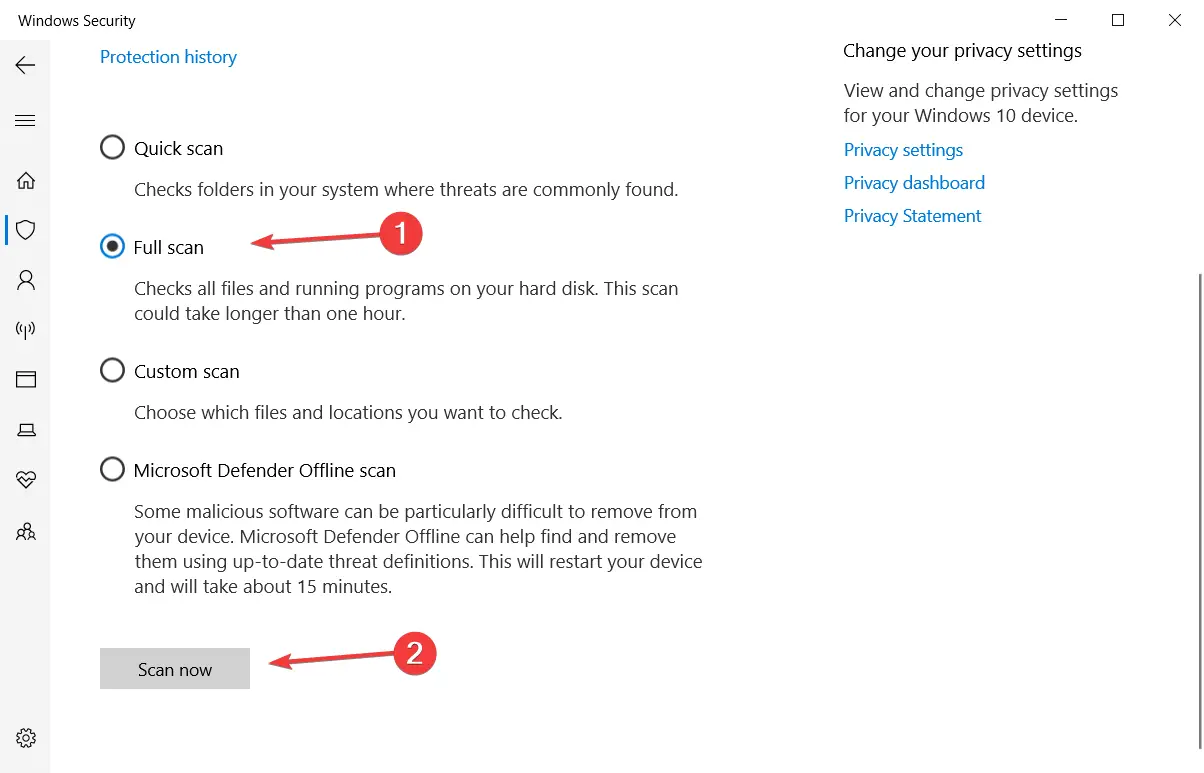
- Espere a que se complete el escaneo.
También se sospecha que el código de error 18 de Spotify está causado por malware, por lo que es mejor tomar precauciones y realizar un análisis completo de su sistema para eliminar esa posibilidad.
Puede usar cualquier antivirus que haya instalado en su computadora, ejecutarlo y luego seleccionar el Análisis completo opción.
Si está buscando una herramienta de software antivirus confiable que pueda detectar casi cualquier amenaza, asegúrese de probar la herramienta recomendada a continuación.
Este potente antivirus puede eliminar fácilmente spyware, malware y otros tipos de ciberamenazas, mientras que también incluye funciones diseñadas específicamente para tráfico cifrado ilimitado.
Esa es su oportunidad de asegurar sus puntos de acceso Wi-Fi y evitar arriesgar la seguridad de su sistema o enfrentar problemas repetidos de Spotify.
⇒ Obtenga ESET Intermet Security
Entonces, si sabe que tiene estos dos programas instalados en su computadora, puede desinstalarlos. Si sospecha que hay otros programas que también pueden interferir con Spotify, también deberá desinstalarlos.
Esperamos que estas soluciones le hayan ayudado a solucionar el Código de error de Spotify 18 en su PC. Si estas soluciones funcionaron, háganoslo saber en la sección de comentarios a continuación.